Щоб активізувати цей інструмент, клацніть на його символі (рис. 1) або використовуйте клавіатурне скорочення «R», щоб вибрати інструмент «Rotate». Подвійним клацанням по зображенню інструменту в панелі інструментів ілюстратора Ви викличте панель налаштувань (рис. 2).
При використанні інструменту «Rotate» курсор виглядає як простий хрестик (рис. 1). Там же зображений курсор центральної точки «Origin», який такого ж кольору як колір шару.
Щоб використовувати інструмент, Ви повинні виділити об'єкт або групу об'єктів за допомогою ion Tool (V). Як тільки об'єкти обертання будуть виділені, слід вибрати Rotate Tool (R). Як тільки Ви вибрали інструмент обертання, рамка виділення об'єктів зникне (рис. 3).
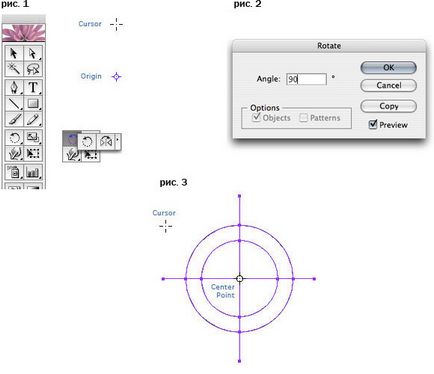
Наш урок буде побудований на прикладі створення шестерінки (рис. 4). Ми почнемо з створення двох пересічних ліній (рис. 5). Горизонтальна і вертикальна лінії повинні бути рівні і перетиналися в своїх центрах. Заблокуйте цей шар, що містить вашу сітку. Потім ми створимо набір кіл на другому шарі, використовуючи інструмент еліпса «Ellipse Tool» (E). Нам потрібні два кола, як показано на ілюстрації (рис. 6). Найпростіше їх створити утримуючи клавіші Option + Shift (для Mac), або Alt + Shift (для PC).
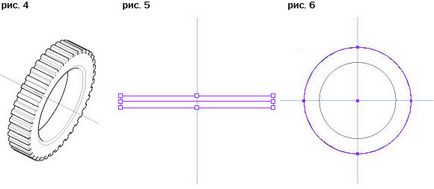
Як тільки ми закінчили з нашими колами, приступимо до малювання зубів шестерні (рис. 7). В кінцевому рахунку вона буде мати 40 зубів; тому кожна її чверть матиме десять зубів. В межах двох зовнішніх кіл ми створимо один зуб (Рис. 7 праворуч). Виберіть всі 3 лінії зуба, і згрупуйте їх разом.
Далі, дублюємо зуб як показано на рис. 7. Для цього нам треба:
- вибрати інструмент Rotate;
- вказати точку «Origin» в центрі перетину нашої сітки;
- повернути наш зубчик утримуючи Command + Option (для Mac), або Alt + Ctrl (для PC)
- повторюємо операції 1-3 до тих пір, поки не вийде як на рис. 8. Найзручніше повторити ці операції, просто натискаючи Command + D (для Mac), або Ctrl + D (для PC).
- Виділяємо вийшла ланцюжок зубів, групуємо і проробляємо з нею операції 1-3. В результаті має вийти як на рис. 9.
- Виділяємо вийшла ланцюжок зубів (рис. 10), групуємо і проробляємо з нею операції 1-3. В результаті має вийти як на рис. 11.
Результат всіх наших операцій повинен бути таким-же як проілюстровано на рис. 12.
Оцініть, будь ласка, цю статтю: